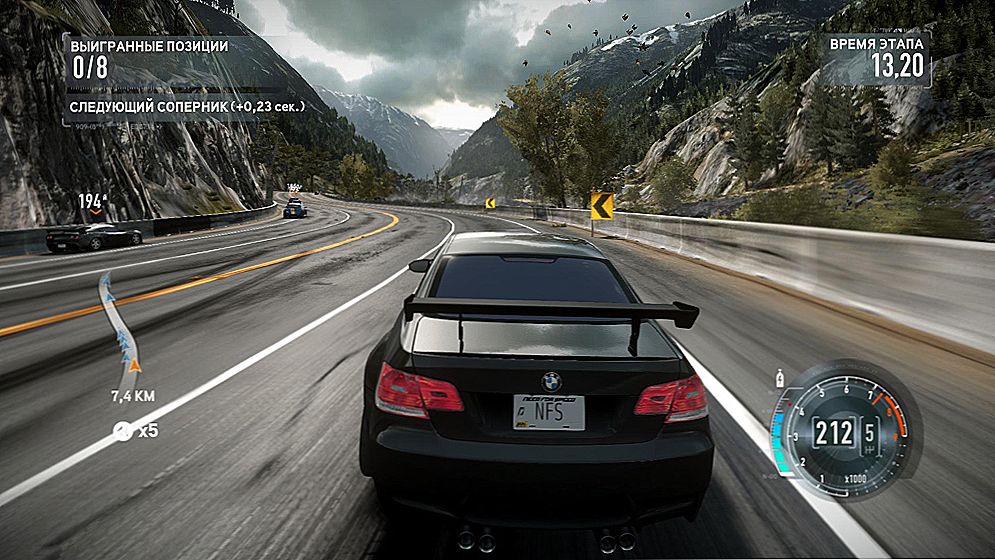USB izvor za dizanje često se koristi za instaliranje ili popravak operacijskog sustava. Korištenje bljeskalice za ovu svrhu prikladan je. Razmislite o tome kako pokrenuti računalo ili prijenosno računalo s bljeskalice.

Postoji nekoliko načina pokretanja računala s bljeskalice.
Morate početi odabirom jedne od alternativnih postupaka:
- Promjena u poruci uređaja za podizanje sustava BIOS;
- Odaberite uređaj za podizanje sustava u izborniku za podizanje sustava.
sadržaj
- 1 Promijenimo prioritet u BIOS-u
- 1.1 Promijenite podizanje sustava u UEFI
- 1.2 AMI BIOS akcije
- 1.3 Radimo u nagradi BIOS-a
- 1.4 Podesiva u H2O BIOS-u
- 1.5 Bez posjete BIOS-u (za Windows 8, 8.1 i 10 s UEFI-om)
- 2 Boot Menu Boot
- 2.1 Putem izbornika za podizanje sustava
- 2.2 Značajke ulaznih podataka u sustavu Windows 8, 8.1 i 10
- 2.3 Prijavite se na Asus
- 2.4 Unesite Lenovo
- 2.5 Pada na Acer
- 2.6 Ostali modeli
Promijenimo prioritet u BIOS-u
Prvo morate pristupiti postavkama BIOS Utility. Dođite do njih s tipkama Delete (češće) ili F2 (najčešći slučajevi).
Poziv BIOS-a mora se izvršiti prije učitavanja OS-a - s prvim crnim zaslonom ili refleksijom logotipa proizvođača.
Ponekad ono što trebate kliknuti - možete imati vremena pogledati sliku na početnom zaslonu:
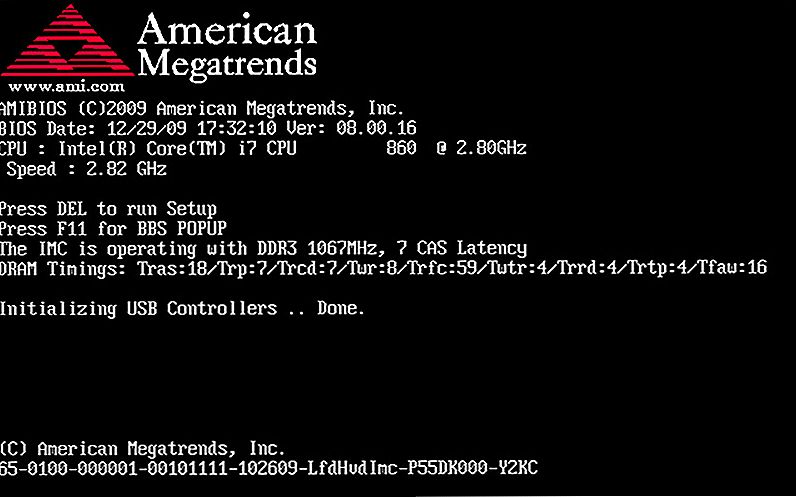
Vrijeme je za ulazak u BIOS postavke
Promijenite podizanje sustava u UEFI
UEFI softver je grafički i mijenjaju se uređaji za podizanje sustava dostupni na razini intuicije:
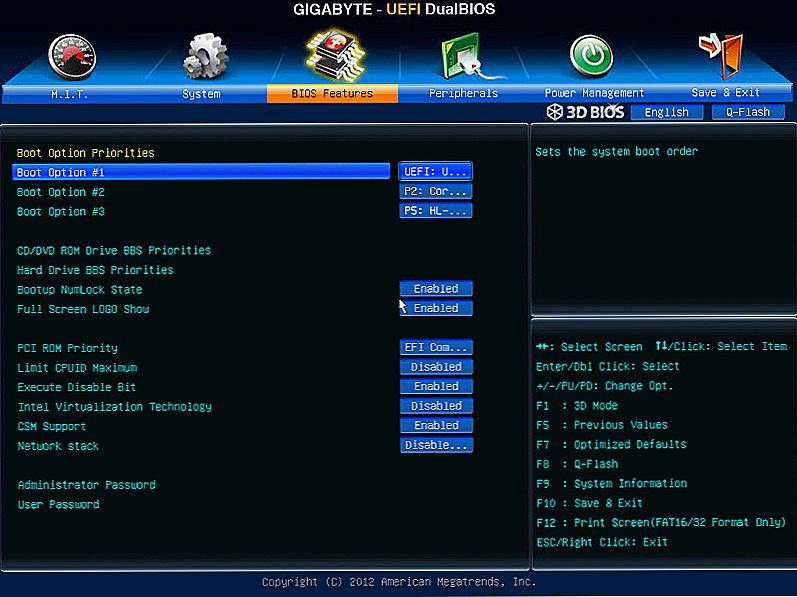
U ovom odjeljku možete odrediti koje će se medije najprije učitati.
Većina opcija, u pravilu, uključuje promjenu redoslijeda pokretanja jednostavnim povlačenjem snimki s mišem.
AMI BIOS akcije
Prije ulaska u BIOS, USB bljesak pogon je unaprijed povezan s računalom.
Za pokretanje računala ili prijenosnog računala s bljeskalice slijedi sljedeći operativni postupak:
- S vrha izbornika koristite gumb "desno" da biste odabrali stavku "Boot";
- Klikom na "Tvrdi diskovi" kliknite "Enter" na stavku "1. pogon" izbornika koji se otvara;
- Popis sadrži naziv bljeskalice - kursor je postavljen na njega;
- Alternativno, pritisnite Enter i Esc;
- Zatim, u "Prioritet uređaja za podizanje sustava" otkucava "Unesi" pomoću "Prvi uređaj za podizanje";
- Ponovno je prikazan bljesak voziti:
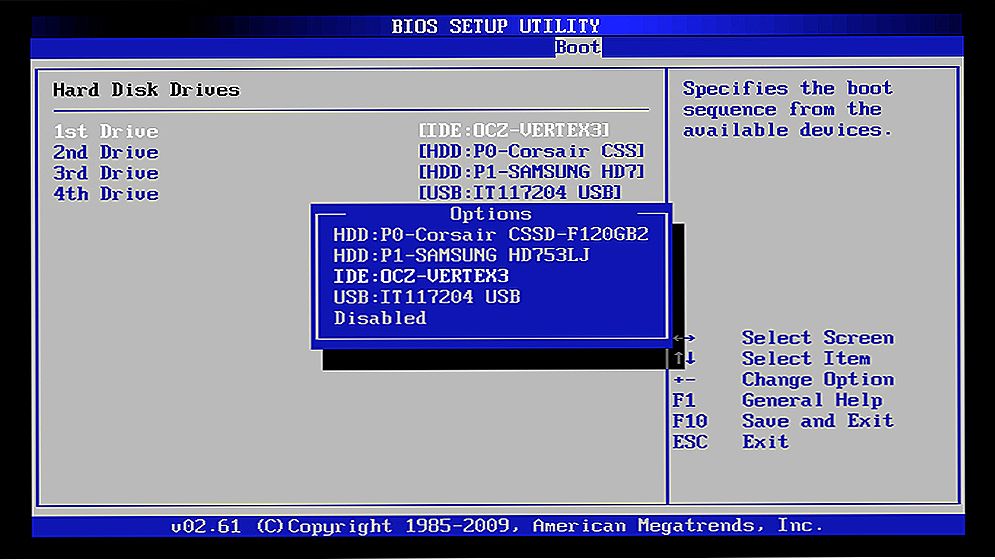
Odredite vaš pogon kao prvi nosilac.
Radimo u nagradi BIOS-a
Izbor uređaja za podizanje sustava u Nagradnom BIOS-u izrađen je u izborniku postavki. Potrebno je u "Naprednim značajkama BIOS-a" odabrati pokazivač "Prvi uređaj za podizanje sustava" i odbaciti "Ulaz":
Na popisu koji se pojavljuje, kako bi se pokrenulo računalo ili prijenosno računalo s USB flash pogona, instaliran je "USB-HDD" ("USB-Flash").
Nakon toga morate upotrijebiti gumb Esc da biste se pomicali na razini kako biste odabrali stavku "Spremi / Izlaz":
Podesiva u H2O BIOS-u
Možete pokrenuti usb flash pogon u InsydeH20 BIOS ovako:
- Upotrijebite tipku "Right" za otvaranje "Boot" u glavnom izborniku;
- "Vanjski uređaj za podizanje sustava" trebao bi biti "Omogućen";
- Kontrolne tipke F5 i F6 stavljaju "Vanjski uređaj" na prvu poziciju u odjeljku "Boot Priority";
- Izlaz ("Izlaz") iz izbornika prilikom spremanja postavki.
Računalo će se ponovno pokrenuti iz potrebnog pogona.
Bez posjete BIOS-u (za Windows 8, 8.1 i 10 s UEFI-om)
Za takve uređaje trebate putem ploče s desne strane za otvaranje kartice "Ažuriraj i vraćanje", nazovite "Ponovno učitaj". I na ploči "Posebne opcije" na zaslonu "Odabir radnje" odaberite "Upotrijebite USB uređaj". Tu će također biti izbor mrežne veze, DVD.
Sljedeći će zaslon prikazati popis uređaja među kojima je odabran bljesak.
Ako je odsutan na popisu - kliknite "Prikaži druge".
Ovaj izbor prisiljava računalo da se ponovo pokrene s odabranog pogona.
Boot Menu Boot
Izbornik za podizanje sustava (izbornik za podizanje sustava, engleski) zove se kada je uključen ogroman broj prijenosnih / računalnih modela. Kao jedan od BIOS ili UEFI alata, omogućuje vam odabir pogona za pokretanje računala u ovom konkretnom slučaju.
Ova metoda prikladna je za odabir uređaja za pokretanje prije pokretanja operacijskog sustava s CD-a uživo pomoću USB flash pogona za instalaciju operacijskog sustava Windows, a ne samo.
Uostalom, računalo s bljeskalicom počinje daleko od često - zašto promijeniti BIOS postavke?
VAŽNO. Kroz izbornik Boot u nekim prijenosnim računalima moguće je vratiti sustav.Putem izbornika za podizanje sustava
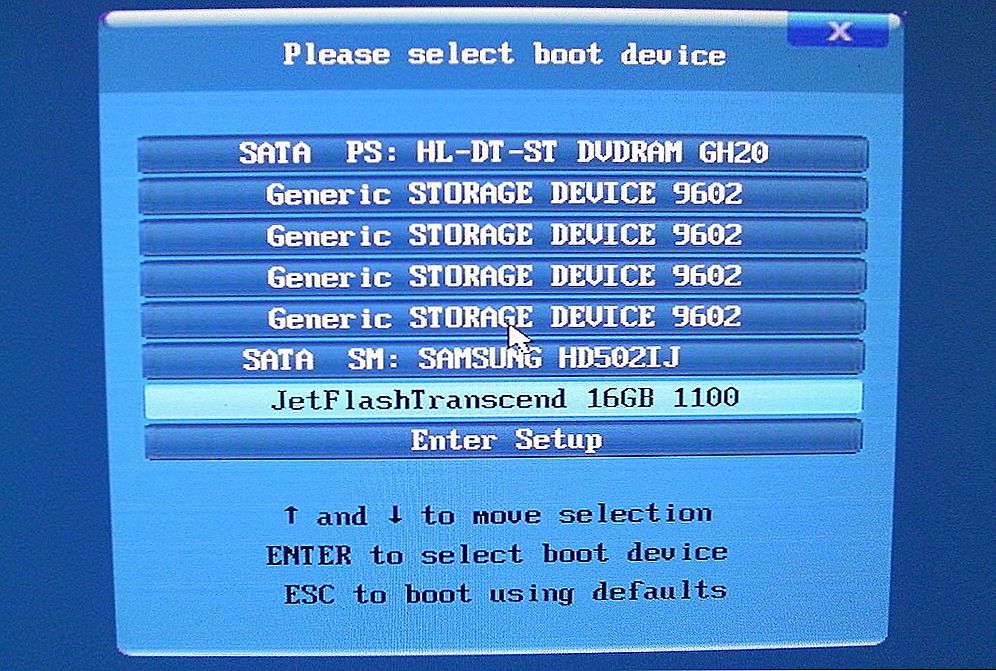
Na popisu koji se otvori odaberite USB pogon.
Baš kao i BIOS (ili UEFI), Boot Menu je pozvan od strane određenih tipki. Najčešće je F12, F11 ili Esc. Moguće su druge opcije. Ponekad (ne uvijek) se može vidjeti iz informacija koje se pojavljuju na monitoru kada je računalo uključeno.
Jednom u ovom odjeljku možete vidjeti popis povezanih uređaja s kojih je moguće pokrenuti preuzimanje (tvrdi disk, USB bljesak voziti, diskovi itd.). Možete odabrati mrežno dizanje računala ili pokrenuti oporavak OS koristeći sigurnosnu particiju.
Značajke ulaznih podataka u sustavu Windows 8, 8.1 i 10
Isključivanje računala s operacijskim sustavima Windows 8, 8.1 i Windows 10 ne "isključuje" u strogom smislu (hibernacija). Stoga se ulaz na izbornik za podizanje sustava ne može izvršiti na gore navedenim tipkama.
U tom slučaju morate izvršiti jednu od sljedećih radnji:
- Ako držite pritisnutu tipku "Shift" prilikom odabira opcije "Shutdown", računalo će se isključiti "u potpunosti", a sljedeći put kada se tipke uključe, tipke će raditi;
- Koristite potrebne tipke prilikom ponovnog pokretanja sustava (a ne tijekom predunčanog vremena);
- Na "Upravljačkoj ploči" (pogled - ikone) / "Snaga" / "Akcije gumba za napajanje" - onemogućite brzo pokretanje (ponekad morate promijeniti "trenutno nedostupni"parametri "):
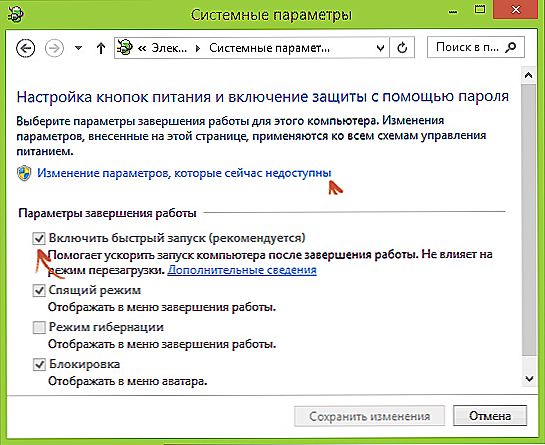
Poništite odabir ako je instaliran
Jedan od načina svakako će raditi.
Prijavite se na Asus
Računalna računala s Asus matičnim pločama omogućuju vam da uđete u izbornik za podizanje sustava pritiskom na tipku F8 (istodobno kada pritisnete Del ili F9 za ulazak u BIOS).
S prijenosnim računalima isto je i potpuna konfuzija:
U većini suvremenih uporaba Esc;
Za sadržavanje na početku modela x ili k - upotrebljava se ključ F8 (međutim postoje modeli među onima koji počinju s x, pri čemu je ulaz pomoću tipke Esc).
Trebate isprobati sve opcije!
Unesite Lenovo
Uz marku Lenovo - gotovo najlakši od svih - ulazimo u dragocjen izbornik na tipku F12 za gotovo sve modele prijenosnih računala / sve-u-jednom računalima.
Tu je i gumb sa strelicom pored napajanja - dostupne su i druge opcije pokretanja:
Pada na Acer
Za Acer prijenosna računala / monoblokove funkcionira F12 ključ. No, za neke, za ulazak u izbornik zarađen - mora biti omogućen.
Da biste to učinili, prvo uđite u BIOS pritiskom na F2, a zatim promijenite parametar "F12 Boot Menu" tako da vrijednost "Enabled" (po defaultu - "Disabled") preuzme.
Zatim se postavke spremaju prije izlaska iz BIOS-a.
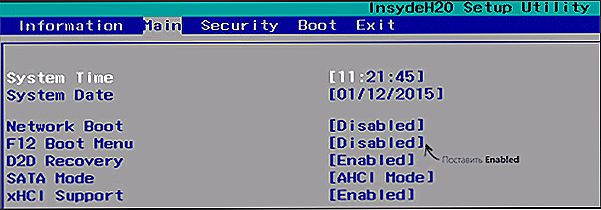
Unos izbornika pritiskom na F12 konfiguriran je u BIOS izborniku.
Ostali modeli
Popis ključeva za ulazak u izbornik Kabina za ostale modele marke:
- HP - F9 ili Esc, a zatim - F9;
- Dell - F12;
- Samsung - Esc;
- Toshiba - F12.
Za matične ploče:
- Gigabajt - F12;
- Intel - Esc;
- Asus - F8;
- MSI-F11;
- AsRock - F11.
Nakon čitanja ove publikacije, zajamčeno vam je da možete pokrenuti iz bljeskalice vašeg računala ili prijenosnog računala.
Ostavite svoje komentare i podijelite svoja iskustva.